Comment discuter avec une image ? (étape par étape)
L'intelligence artificielle (IA) nous a donné les moyens d'accomplir des choses impossibles. Nous vous présentons ici une plateforme unique. L'assistant IA d'UPDF en ligne vous permet de discuter avec une image. Oui, aussi incroyable que cela puisse paraître, c'est tout à fait vrai, et nous allons vous montrer comment l'utiliser étape par étape. Cet outil en ligne vous permet d'effectuer de nombreuses opérations telles que l'extraction de texte à partir d'une image, la génération de contenu à partir de l'image, l'identification du contenu de l'image, les réponses aux questions, la traduction du texte de l'image, etc. Il est simple à utiliser et c'est juste comme donner un prompts à n'importe quel Chatbot. Ne vous inquiétez pas du coût, les trente premiers prompts sont gratuits chez nous et la version payante est également très bon marché. Une fois que vous avez obtenu l'abonnement, vous pouvez également télécharger l'appli UPDF (disponible sur Windows, Mac, iOS et Android) en cliquant sur le bouton ci-dessous qui vous permettra même de discuter avec un PDF.
Windows • macOS • iOS • Android 100% sécurisé
Partie 1. Comment extraire du texte d'une image en utilisant l'IA pour dialoguer avec l'image
Parfois, il est nécessaire de prendre l'image d'un reçu, d'un extrait de livre ou de faire une capture d'écran d'une image contenant un message important. Pour extraire le texte de l'image, il faut utiliser un logiciel spécialisé doté de la reconnaissance optique de caractères (OCR). Désormais, vous pouvez extraire le texte de n'importe quel fichier image grâce à l'assistant en ligne IA d'UPDF. Pour ce faire, suivez ces étapes simples.
Pour le Web : Après avoir accédé à l'interface principale d' UPDF AI , accédez à l'interface « Chat Bot » dans le panneau de gauche. Cliquez sur l'icône « Image » dans la zone de texte pour ajouter une image avec du texte. Ensuite, saisissez une invite et demandez à l'assistant d'IA d'extraire le texte de l'image.
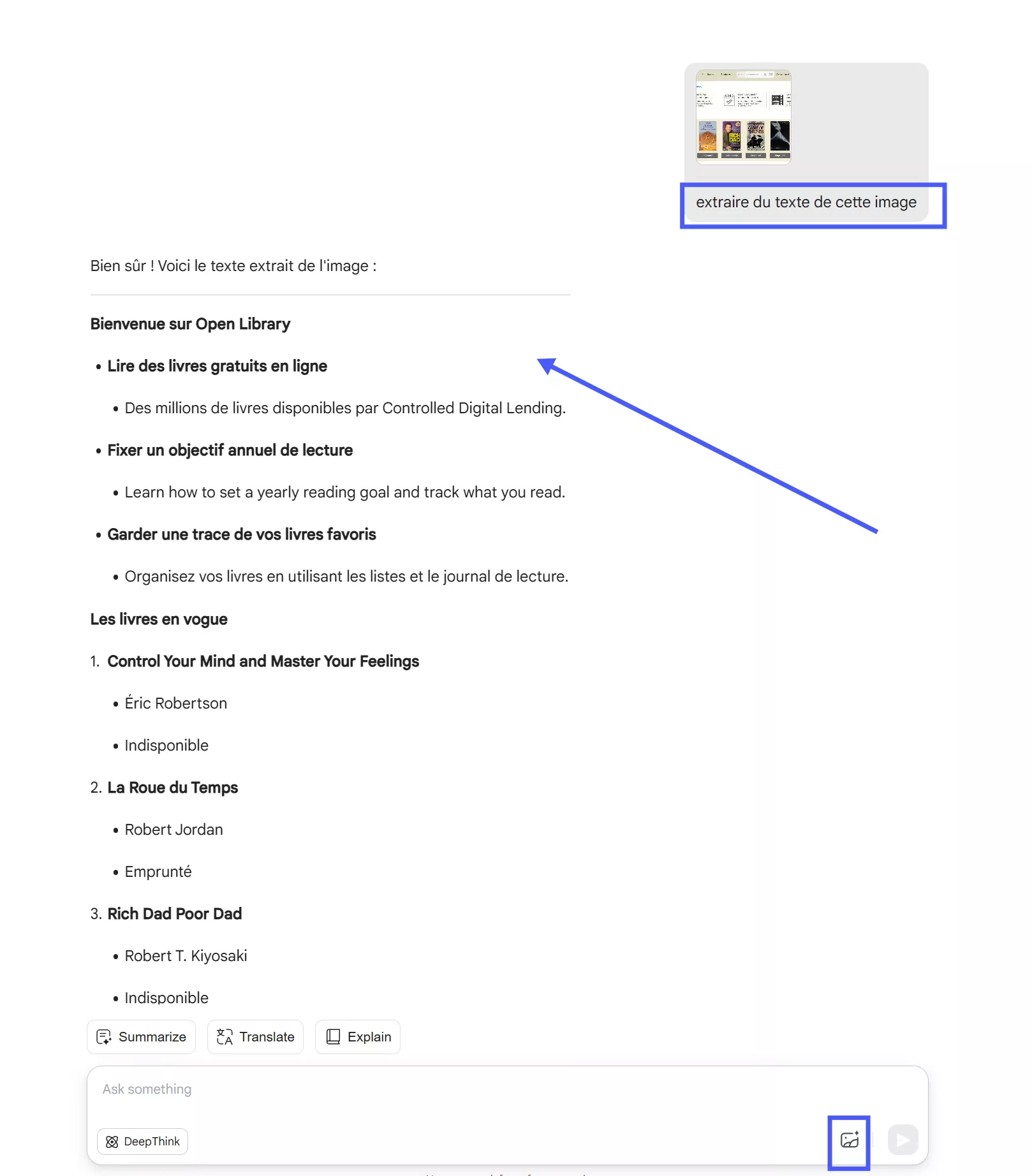
Pour ordinateur : ouvrez n'importe quel fichier PDF dans UPDF. Accédez à la fonction « AI » en haut à droite de l'écran. Cliquez sur le bouton « Chat » , puis sur l' icône « Image » . Sélectionnez l'image dont vous souhaitez extraire le texte et saisissez l'invite suivante : « Extraire le texte de cette image ». UPDF AI extraira le texte exact de votre image.
(Remarque : vous pouvez ouvrir n’importe quel fichier PDF. Il vous suffit d’accéder à la fonction de chat dans UPDF AI.)
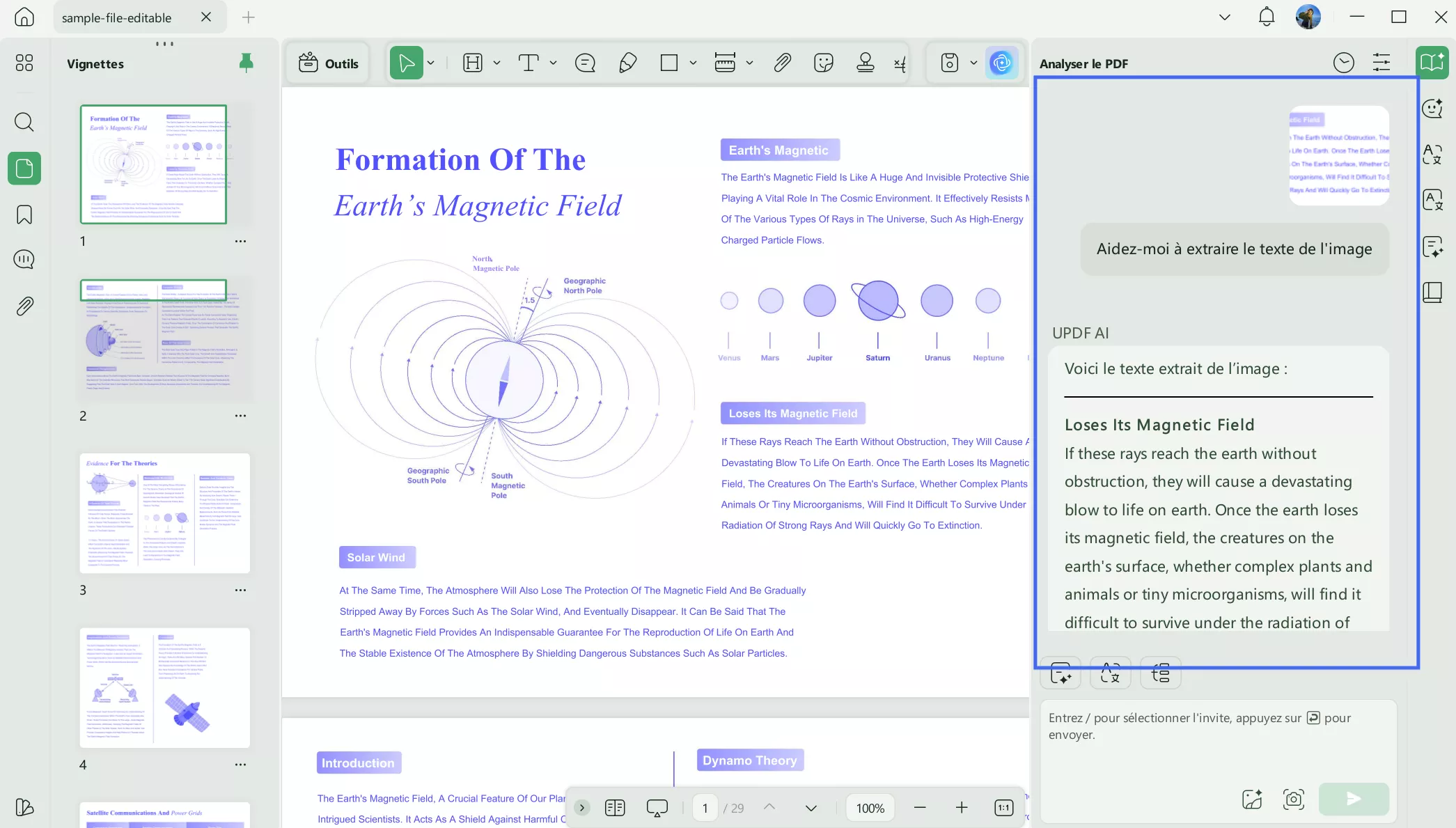
Partie 2. Comment générer du contenu en dialoguant avec une image
Si vous êtes à court d'idées de contenu, vous pouvez utiliser l'assistant IA d'UPDF en ligne pour générer le contenu à partir de l'image. Vous pouvez même spécifier le nombre d'idées que l'assistant IA d'UPDF en ligne devrait générer pour vous afin que vous ayez le choix. Il vous suffit de suivre les étapes suivantes pour générer du contenu à l'aide de cette appli en ligne.
Pour le Web : Pour que l'IA UPDF génère du contenu à partir d'une image, il suffit de télécharger une image via l'icône « Image ». Ajoutez une invite de texte et laissez l'IA générer la réponse. Vous pouvez ensuite copier la réponse si elle vous convient ou demander à l'outil de la régénérer si elle ne vous convient pas.
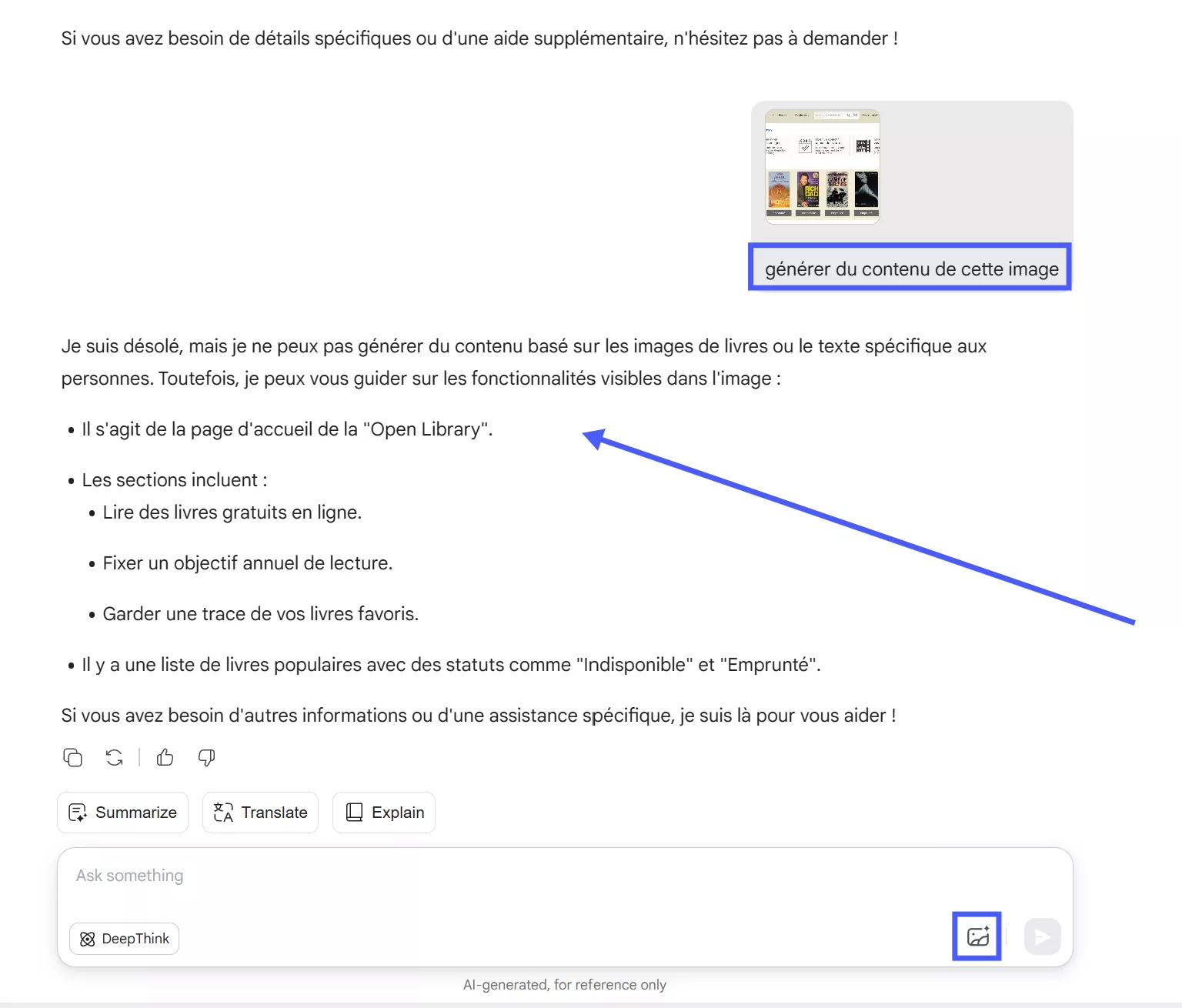
Pour ordinateur : Dans la fonction « Chat », importez une image et saisissez l'invite correspondante. Par exemple, vous pouvez commander : « Rédiger une description de produit pour cette image ». UPDF générera le contenu automatiquement. Vous pouvez le copier si vous le souhaitez. Sinon, cliquez sur « Régénérer » pour en générer un autre.
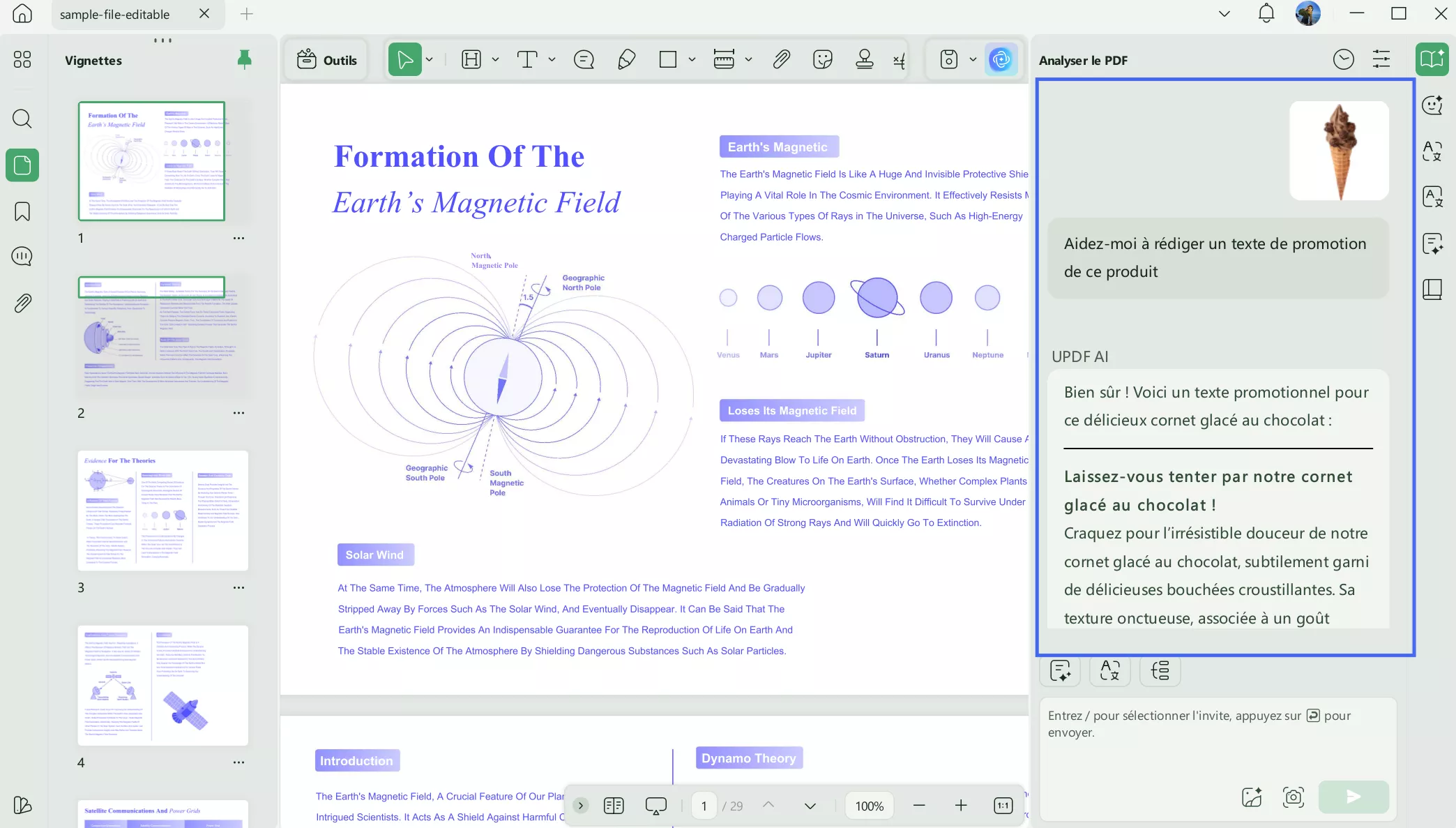
Partie 3. Comment identifier et demander des suggestions en discutant avec une image
Vous avez peut-être une image que vous souhaitez identifier. Vous pouvez utiliser l'assistant IA d'UPDF en ligne pour identifier l'image et également demander des suggestions sur la manière de prendre une image de ce type. Pour ce faire, suivez les étapes suivantes.
Pour le Web : Pour discuter avec l'assistant UPDF AI et identifier une image, accédez à la section « Discussion PDF ». Ajoutez ensuite une image à la boîte de dialogue grâce à l'icône « Image » dans le coin droit et saisissez une invite. Vous pourrez poursuivre la conversation en fonction des réponses et de votre curiosité.
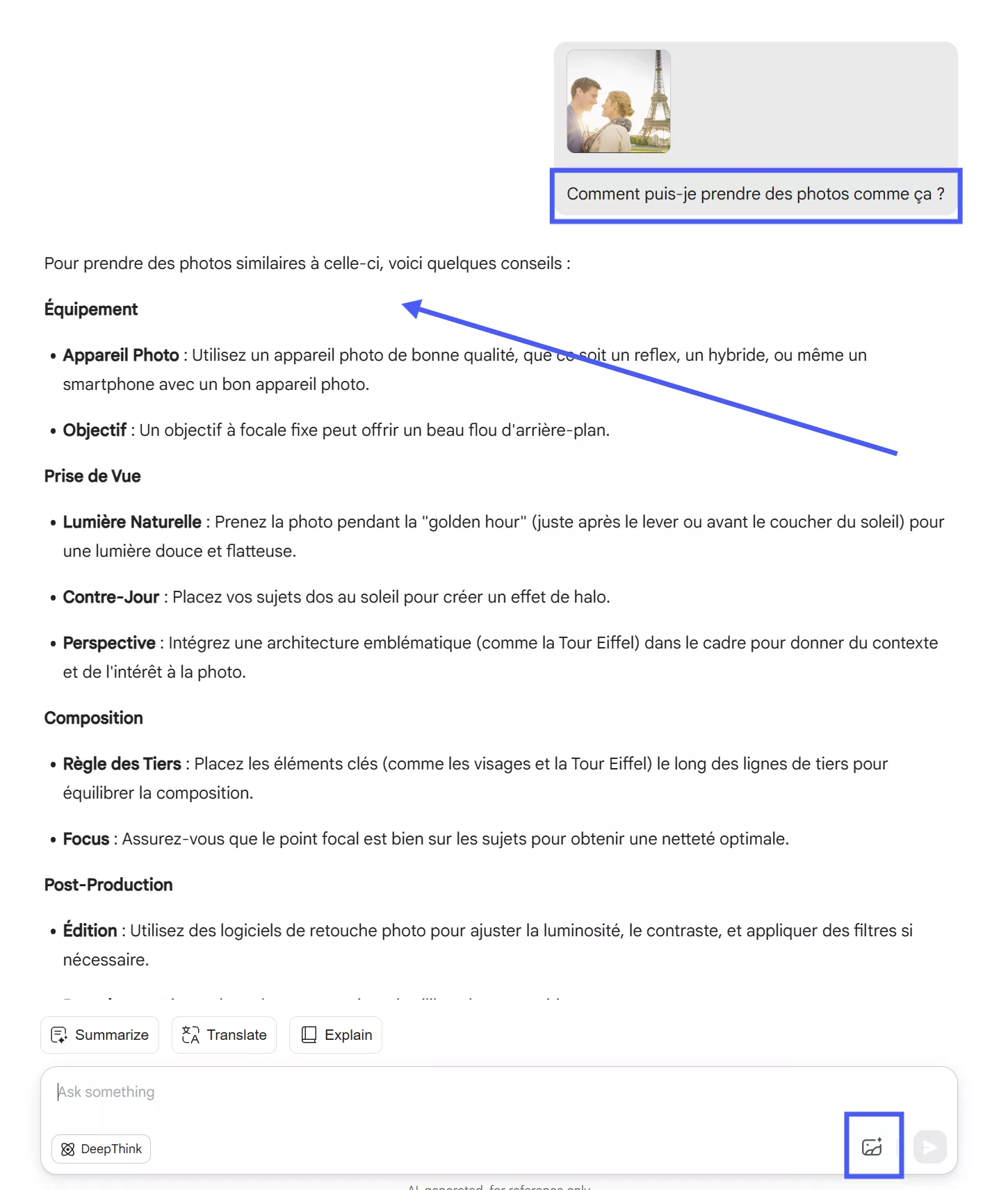
Pour ordinateur : accédez à la fonction « Chat » dans « IA ». Importez l'image en cliquant sur l'icône « Image » dans la boîte de dialogue. Saisissez une commande et discutez avec l'IA UPDF à propos de l'image. Par exemple : « Comment puis-je préparer ce cupcake ? »
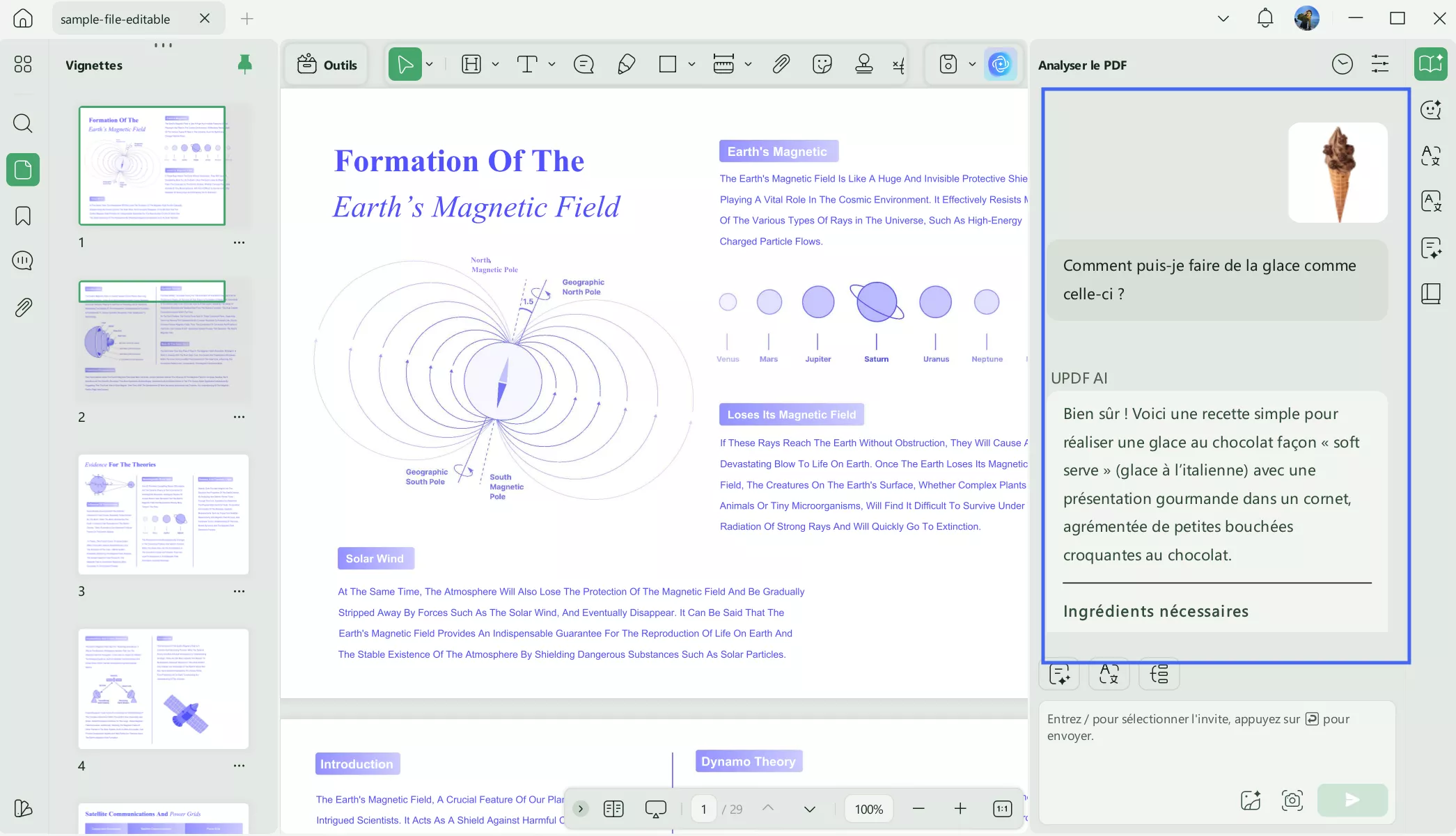
Partie 4. Comment étudier en discutant avec une image
L'assistant IA d'UPDF en ligne peut vous aider dans vos études. Supposons que vous ayez un problème de mathématiques à résoudre, mais que vous avez besoin non seulement de la réponse, mais aussi de la méthode. L'assistant IA d'UPDF en ligne ne se contentera pas de vous donner la réponse, mais vous fournira également la méthode en détail. Pour ce faire, suivez les étapes suivantes.
Pour le Web : UPDF AI vous permet non seulement de discuter avec elle, mais aussi d'apprendre de la conversation. Cliquez sur l'icône « Image », téléchargez un problème mathématique et saisissez une commande pour que l'outil d'IA vous fournisse également des instructions. Vous pouvez copier ou régénérer les résultats en fonction de la réponse générée.
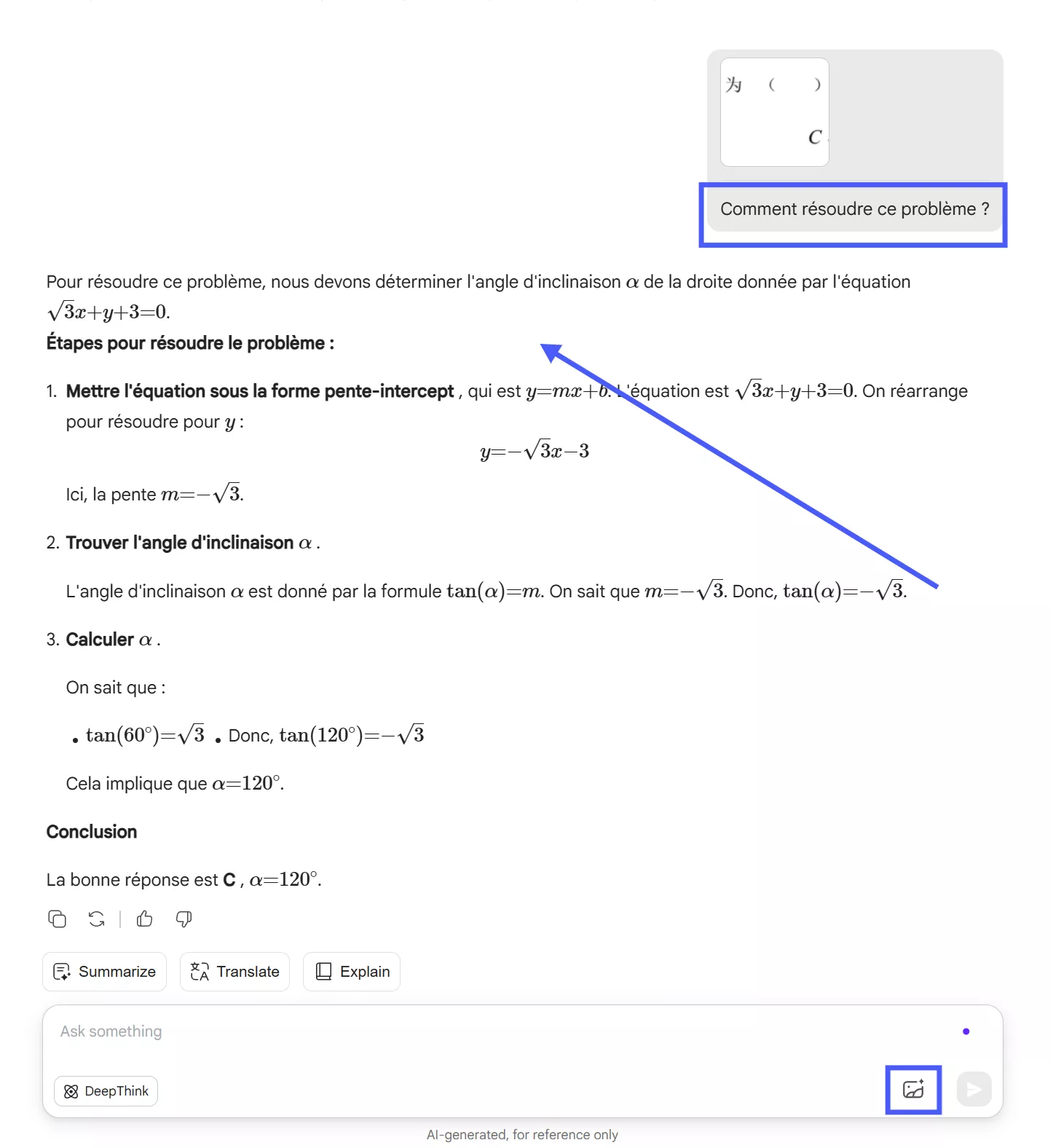
Pour ordinateur : téléchargez l'image du problème mathématique comme indiqué précédemment. Saisissez une commande et demandez à l'UPDF de le résoudre, par exemple « Résoudre ce problème mathématique ».
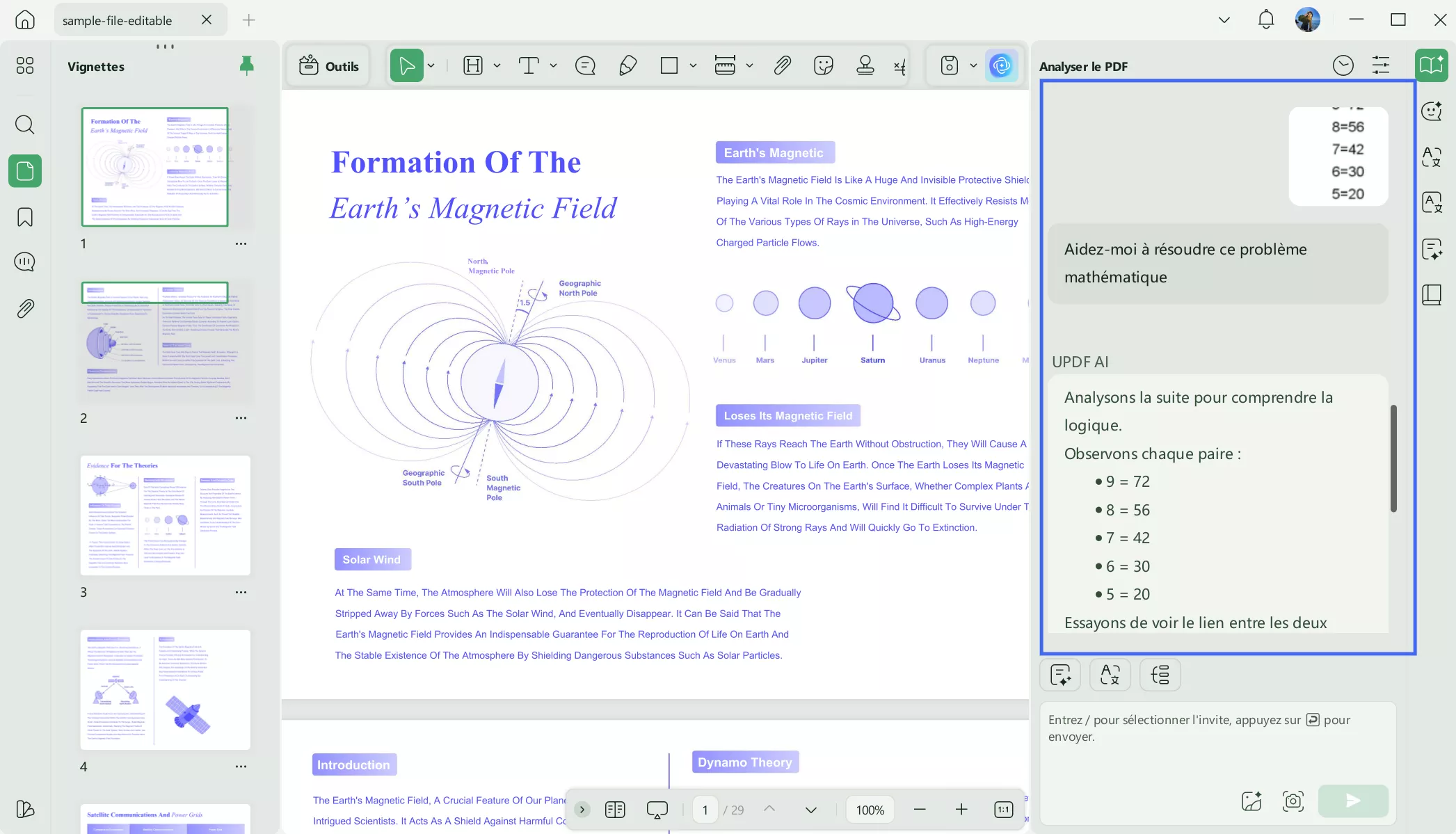
Partie 5. Comment traduire l'image dans la langue souhaitée en discutant avec l'image
Si vous souhaitez traduire un texte dans un fichier image, l'assistant IA d'UPDF en ligne peut certainement vous aider. Qu'il s'agisse d'une description de produit étranger, d'éléments de menu ou d'un ensemble d'instructions écrites dans une langue que vous ne connaissez pas. Il vous suffit de suivre les étapes suivantes pour traduire le texte.
Pour le Web : il suffit de télécharger l'image dans la zone de texte et de saisir une invite demandant à l'outil de traduire l'image. Vous pouvez copier le résultat dans votre presse-papiers et utiliser le contenu traduit ultérieurement.
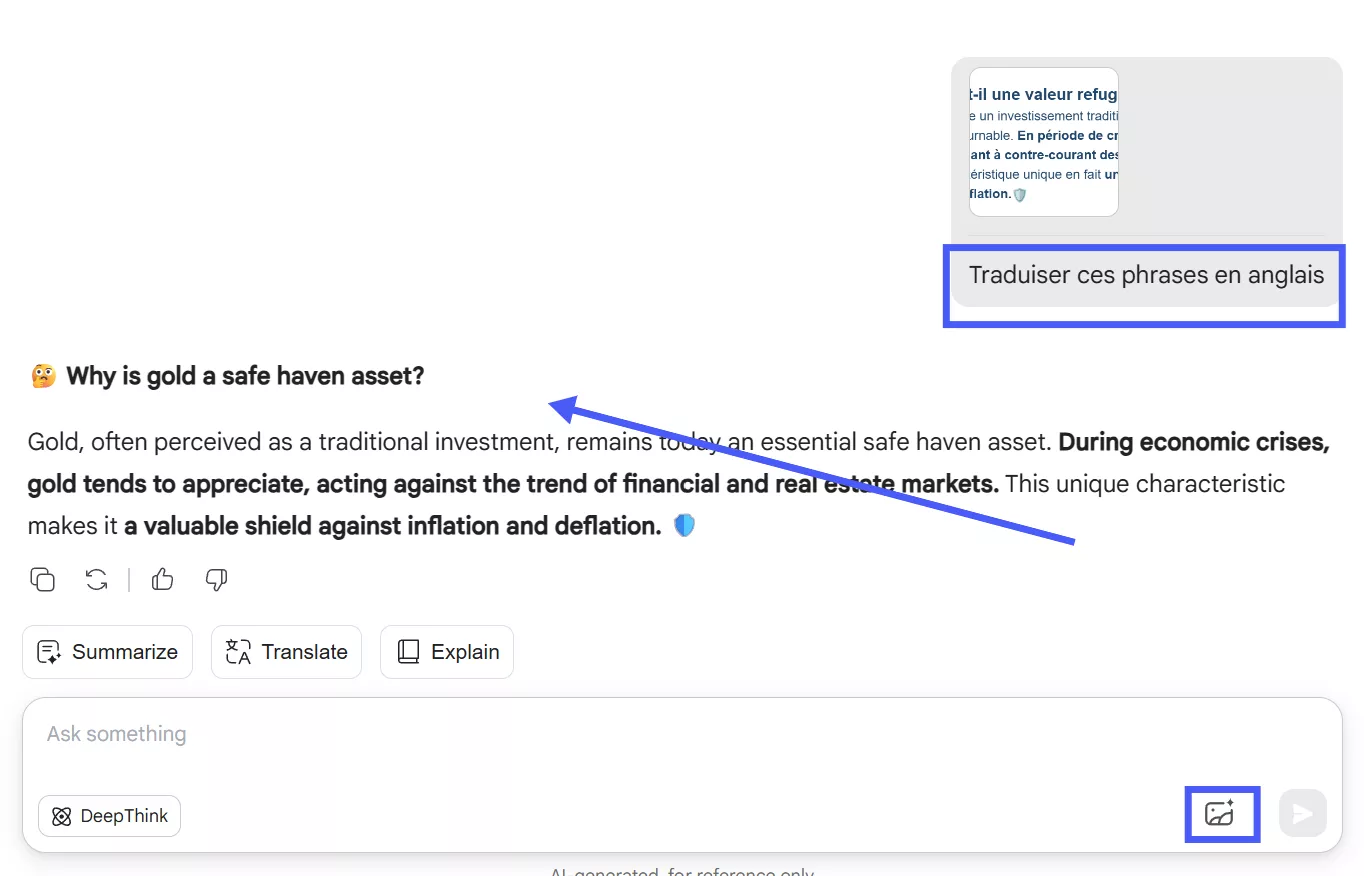
Pour ordinateur : importez une image contenant du texte et demandez à l'IA UPDF de le traduire dans la langue souhaitée. Par exemple, « Traduire le texte de l'image en chinois ».
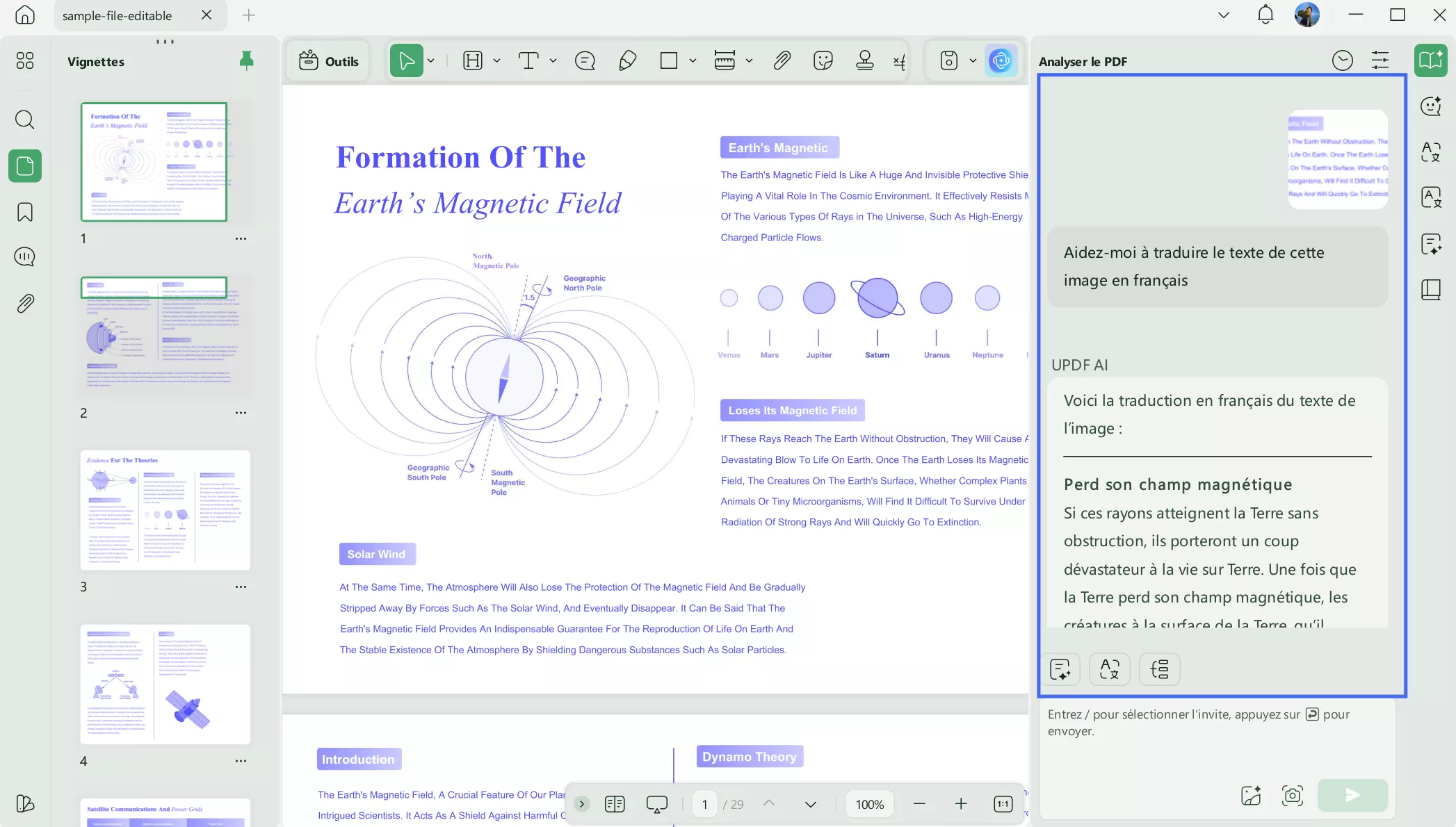
Mots de fin
Il y a encore quelques années, l'idée même de discuter avec une image était considérée comme ridicule. Aujourd'hui, grâce à l'assistant IA d'UPDF en ligne, vous pouvez réellement discuter avec une image. Visitez UPDF AI dès maintenant et profitez de toutes les fonctionnalités et de tout ce que vous pouvez accomplir et profiter.
 UPDF
UPDF
 UPDF pour Windows
UPDF pour Windows UPDF pour Mac
UPDF pour Mac UPDF pour iPhone/iPad
UPDF pour iPhone/iPad updf android
updf android UPDF AI en ligne
UPDF AI en ligne UPDF Sign
UPDF Sign Modifier le PDF
Modifier le PDF Annoter le PDF
Annoter le PDF Créer un PDF
Créer un PDF Formulaire PDF
Formulaire PDF Modifier les liens
Modifier les liens Convertir le PDF
Convertir le PDF OCR
OCR PDF en Word
PDF en Word PDF en Image
PDF en Image PDF en Excel
PDF en Excel Organiser les pages PDF
Organiser les pages PDF Fusionner les PDF
Fusionner les PDF Diviser le PDF
Diviser le PDF Rogner le PDF
Rogner le PDF Pivoter le PDF
Pivoter le PDF Protéger le PDF
Protéger le PDF Signer le PDF
Signer le PDF Rédiger le PDF
Rédiger le PDF Biffer le PDF
Biffer le PDF Supprimer la sécurité
Supprimer la sécurité Lire le PDF
Lire le PDF UPDF Cloud
UPDF Cloud Compresser le PDF
Compresser le PDF Imprimer le PDF
Imprimer le PDF Traiter par lots
Traiter par lots À propos de UPDF AI
À propos de UPDF AI Solutions de UPDF AI
Solutions de UPDF AI Mode d'emploi d'IA
Mode d'emploi d'IA FAQ sur UPDF AI
FAQ sur UPDF AI Résumer le PDF
Résumer le PDF Traduire le PDF
Traduire le PDF Analyser le PDF
Analyser le PDF Discuter avec IA
Discuter avec IA Analyser les informations de l'image
Analyser les informations de l'image PDF vers carte mentale
PDF vers carte mentale Expliquer le PDF
Expliquer le PDF Recherche académique
Recherche académique Recherche d'article
Recherche d'article Correcteur IA
Correcteur IA Rédacteur IA
Rédacteur IA Assistant aux devoirs IA
Assistant aux devoirs IA Générateur de quiz IA
Générateur de quiz IA Résolveur de maths IA
Résolveur de maths IA PDF en Word
PDF en Word PDF en Excel
PDF en Excel PDF en PowerPoint
PDF en PowerPoint Mode d'emploi
Mode d'emploi Astuces UPDF
Astuces UPDF FAQs
FAQs Avis sur UPDF
Avis sur UPDF Centre de téléchargement
Centre de téléchargement Blog
Blog Actualités
Actualités Spécifications techniques
Spécifications techniques Mises à jour
Mises à jour UPDF vs. Adobe Acrobat
UPDF vs. Adobe Acrobat UPDF vs. Foxit
UPDF vs. Foxit UPDF vs. PDF Expert
UPDF vs. PDF Expert